我們?cè)谌粘9ぷ骱蛯W(xué)習(xí)中,都經(jīng)常需要使用到ppt。不過,PPT中多圖片的排版總讓新手在學(xué)習(xí)的過程中感到害怕。下面,小編就以html' target='_blank'>windows10系統(tǒng)為例,教大家怎么在ppt2010中給圖片添加底紋。
推薦:win10系統(tǒng)下載32位
方法如下:
①啟動(dòng)PowerPoint2010,隨便插入幾張本地的靜態(tài)圖片,通過單擊“插入”--“圖片”即可實(shí)現(xiàn)。然后點(diǎn)擊菜單欄--“開始”--“繪圖”,選擇直線,將頁(yè)面左右兩端連接起來,如下圖所示。

②選中最開始畫出的直線,按住鍵盤上的Ctrl+Shift鍵,向下拖動(dòng),可以快速?gòu)?fù)制。我們將直線排列整齊,之間的距離自己定。

③然后余下的直線我們沒必要重復(fù)第二步操作了,直接按下F2鍵,直到你不想在要直線為止。選擇所有直線,右擊,從彈出的右鍵菜單欄選擇“組合”--“組合”。

④再次右擊組合之后的直線,彈出右鍵菜單,依次單擊“置于底層”--“置于底層”。

⑤最后,將最開始插入的幾張靜態(tài)圖片依次擺放到直線底紋中,如果要顯得更加美觀,大家可以改變圖片的形狀,旋轉(zhuǎn)角度,以及邊框等。這樣一來,比在單調(diào)的背景中顯示圖片更有渲染力了。
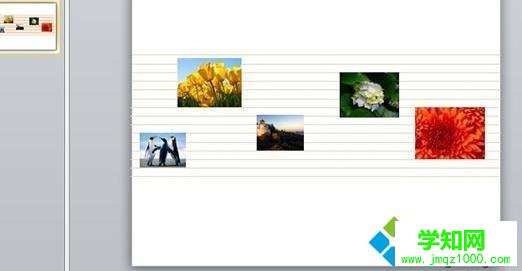
windows10系統(tǒng)ppt2010給圖片添加底紋的方法就為大家介紹到這里了。是不是非常簡(jiǎn)單呢?有同樣需求的朋友們,都可以動(dòng)手操作看看!
鄭重聲明:本文版權(quán)歸原作者所有,轉(zhuǎn)載文章僅為傳播更多信息之目的,如作者信息標(biāo)記有誤,請(qǐng)第一時(shí)間聯(lián)系我們修改或刪除,多謝。
新聞熱點(diǎn)
疑難解答
圖片精選